Un guide complet sur la réinitialisation et l'accès à votre mot de passe Gmail
Récupérer votre mot de passe Gmail perdu ou oublié est désormais plus facile que jamais. Voici quelques solutions intelligentes pour réinitialiser ou récupérer les mots de passe Gmail enregistrés.
Jun 16, 2022 • Filed to: Déverrouiller appareil iOS et Android • Proven solutions
Gmail, utilisé par plus d'un milliard d'utilisateurs, a certainement besoin d'être présenté. Depuis que Gmail est devenu plus sûr que jamais, il est devenu un peu compliqué de réinitialiser notre compte ou de récupérer notre mot de passe Gmail. Il y a quelque temps, j'ai également voulu changer mon mot de passe Gmail et j'ai réalisé que le processus pouvait être un peu compliqué. C'est pourquoi, pour vous aider à récupérer vos mots de passe Gmail enregistrés, j'ai élaboré ce guide détaillé que tout le monde peut mettre en œuvre.
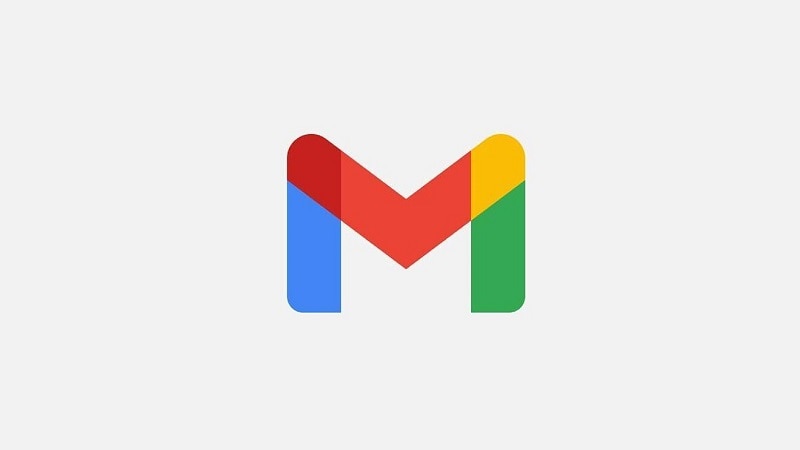
- Partie 1: Comment vérifier votre mot de passe Gmail enregistré sur un navigateur Web?
- Partie 2: Comment récupérer le mot de passe perdu de Gmail depuis un iPhone?
- Partie 3: Réinitialiser le mot de passe de votre compte Gmail à partir de son application/site web
- Partie 4: Comment changer votre mot de passe Gmail lorsque vous pouvez accéder à votre compte?
Partie 1: Comment vérifier votre mot de passe Gmail enregistré sur un navigateur Web?
De nos jours, la plupart des navigateurs Web (comme Chrome, Firefox, Safari, etc…) sont dotés d'un gestionnaire de mots de passe intégré. Par conséquent, si vous utilisez ces fonctionnalités ou le gestionnaire de mots de passe Gmail, vous pouvez facilement accéder à vos mots de passe ou les synchroniser.
Prenons d'abord l'exemple de Google Chrome qui peut facilement stocker toutes sortes de mots de passe en un seul endroit. Voici quelques étapes de base que vous pouvez suivre pour accéder à votre mot de passe Gmail sur Chrome.
Etape 1: Visitez les paramètres de Google Chrome
Dans un premier temps, vous pouvez simplement lancer Google Chrome sur votre système. Maintenant, allez dans le coin supérieur droit, cliquez sur l'icône à trois points/hamburger, et choisissez de visiter ses Paramètres.
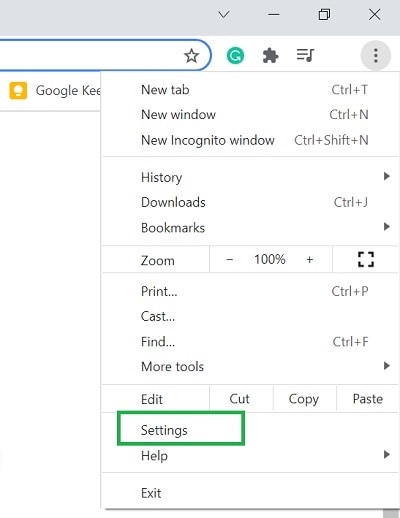
Etape 2: Accédez aux mots de passe enregistrés dans Chrome
Lorsque vous accédez aux paramètres de Google Chrome, vous pouvez consulter la fonction " Saisie automatique " sur le côté. Parmi toutes les options listées sur Chrome, vous pouvez sélectionner l'onglet Mots de passe.
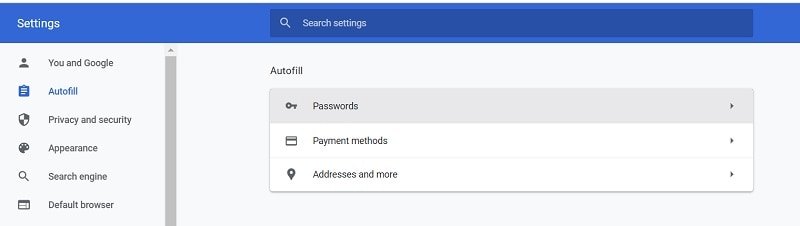
Etape 3: Vérifiez le mot de passe Gmail enregistré dans Chrome
Cela affichera une liste de tous les mots de passe qui sont enregistrés sur Chrome. Vous pouvez rechercher manuellement Gmail ou saisir son mot clé dans la barre de recherche de l'interface du navigateur.
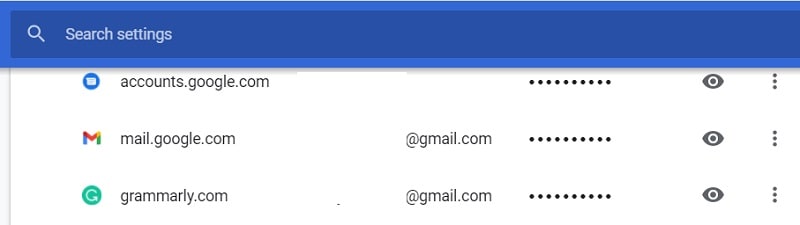
Une fois que vous avez trouvé l'entrée pour Gmail, il suffit de la sélectionner et de cliquer sur le bouton œil. Après avoir correctement saisi le code d'accès de votre ordinateur, Chrome vous permettra de vérifier le mot de passe du compte Gmail enregistré.
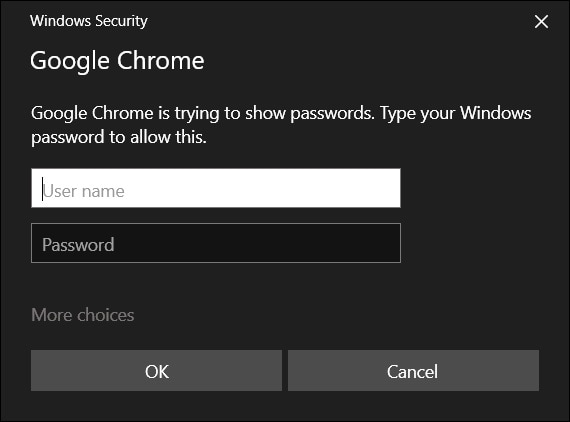
En suivant une approche similaire, vous pouvez également vérifier votre mot de passe Gmail sur tout autre navigateur comme Firefox, Opera, Safari, etc.
Les limites
- Vous devez connaître le mot de passe de votre ordinateur pour contourner le contrôle de sécurité.
- Le mot de passe de votre compte Google doit déjà être enregistré sur Chrome.
Partie 2: Comment récupérer le mot de passe perdu de Gmail depuis un iPhone?
De plus, si vous disposez d'un appareil iOS, vous pouvez tout simplement utiliser Dr.Fone - Gestionnaire de mots de passe pour restaurer votre mot de passe Gmail. L'application de bureau est très facile à utiliser et vous permettra d'extraire toutes sortes de mots de passe enregistrés ou inaccessibles sur votre appareil iOS.
Non seulement vos mots de passe Gmail sont sauvegardés, mais il peut également vous aider à récupérer vos détails de connexion WiFi, vos informations Apple ID, et bien plus encore. Comme les informations extraites ne seront ni stockées ni transmises par Dr. Fone, vous pouvez l'utiliser sans aucun souci de sécurité. Pour accéder à vos mots de passe enregistrés dans Gmail depuis votre appareil iOS, procédez comme suit:
Etape 1: Lancez Dr.Fone - Gestionnaire de mots de passe et connectez votre iPhone
Il suffit de lancer la page d'accueil de la boîte à outils Dr.Fone, et à partir de son écran de bienvenue, lancer l'application Gestionnaire de mots de passe.

Maintenant, il vous suffit de connecter votre iPhone à votre ordinateur à l'aide d'un câble en état de marche et d'attendre qu'il soit détecté par Dr.Fone.

Etape 2: Lancez le processus de récupération du mot de passe Gmail
Lorsque votre appareil iOS est connecté, vous pouvez connaître ses détails sur l'interface de Dr. Fone et cliquer sur le bouton "Démarrer le scan".

Ensuite, vous n'avez plus qu'à attendre que Dr. Fone extraie tous les mots de passe enregistrés (y compris les détails de votre compte Gmail) de votre appareil.

Etape 3: Vérifier et sauvegarder le mot de passe de votre compte Gmail
Une fois le processus de récupération du mot de passe terminé, l'application vous le fera savoir et affichera tous les détails essentiels dans la barre latérale. Ici, vous pouvez aller dans la section "Site & Applications" et rechercher votre compte Gmail. Maintenant, il suffit de cliquer sur l'icône de l'œil (aperçu) du compte Gmail pour voir son mot de passe enregistré.

Si vous le souhaitez, vous pouvez également exporter tous les mots de passe extraits de votre iPhone via Dr.Fone - Gestionnaire de mots de passe. Pour ce faire, il suffit de cliquer sur le bouton "Exporter" en bas et d'enregistrer vos mots de passe sous la forme d'un fichier CSV.

Partie 3: Réinitialiser le mot de passe de votre compte Gmail à partir de son application/site web
Souvent, les utilisateurs de Gmail ne parviennent pas à extraire les détails de leur compte à partir de leur navigateur et souhaitent le réinitialiser à la place. Dans ce cas, vous pouvez utiliser la fonction intégrée de réinitialisation de l’application gestionnaire de mots de passe Gmail pour réinitialiser les détails de votre compte. Pour ce faire, vous devez avoir accès soit au numéro de téléphone lié à votre compte Gmail, soit à son adresse électronique de récupération. Voici quelques étapes simples que vous pouvez également suivre pour réinitialiser les détails de votre compte Gmail.
Etape 1: Lancez le processus de récupération du mot de passe Gmail
Vous pouvez commencer par lancer l'application Gmail sur votre smartphone ou visiter son site Web sur n'importe quel navigateur. Maintenant, au lieu de saisir votre identifiant de messagerie sur la page d'inscription de Gmail, cliquez sur la fonction "Mot de passe oublié" en bas de la page.
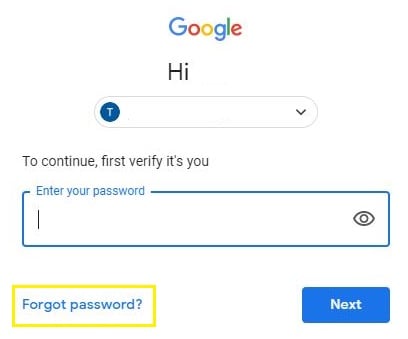
Etape 2: Sélectionnez une méthode de récupération du mot de passe Gmail
Pour procéder, Gmail vous propose deux options pour réinitialiser votre mot de passe Gmail. Vous pouvez soit entrer le compte de messagerie de récupération qui est lié à votre ID Gmail, soit le numéro de téléphone correspondant.

Dans un premier temps, vous pouvez saisir l'ID de l'e-mail de récupération, mais si vous ne l'avez pas, vous pouvez cliquer sur la méthode "Essayez un autre" pour saisir votre numéro de téléphone à la place.
Etape 3: Réinitialiser le mot de passe de votre compte Gmail
Lorsque vous saisissez une méthode de récupération (votre numéro de téléphone ou votre adresse électronique), un code généré une seule fois vous est envoyé par Google. Il vous suffit de saisir ce code de vérification unique dans l'assistant du gestionnaire de mots de passe Google pour réinitialiser votre compte.
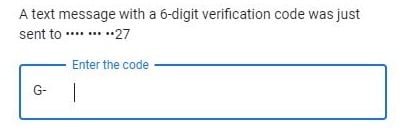
Et voilà ! Après avoir passé le processus d'authentification, vous pouvez simplement entrer et rentrer le nouveau mot de passe pour votre compte Google.
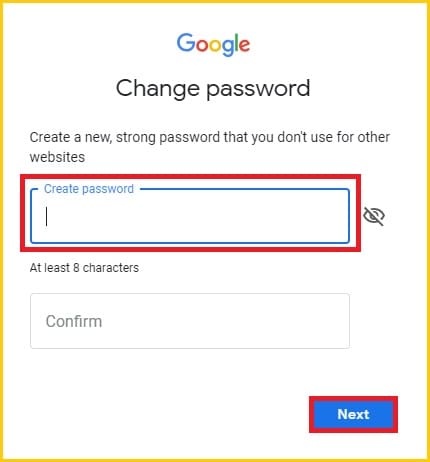
Cela remplacera automatiquement votre ancien mot de passe Gmail par le nouveau, ce qui vous permettra d'accéder facilement à votre compte.
Les limites
- Vous devez avoir accès à l'identifiant e-mail ou au numéro de téléphone qui est lié à votre compte Gmail.
Partie 4: Comment changer votre mot de passe Gmail lorsque vous pouvez accéder à votre compte?
En suivant le guide ci-dessus, vous pouvez réinitialiser votre mot de passe Gmail lorsque vous ne vous souvenez plus de l'ancien. Toutefois, si vous connaissez vos mots de passe Gmail enregistrés ou si vous pouvez y accéder, il n'est pas nécessaire de prendre des mesures aussi radicales. Dans ce cas, vous pouvez simplement modifier les détails de votre compte en vous rendant dans les paramètres du gestionnaire de mots de passe Gmail.
Etape 1: Allez dans les paramètres de sécurité de votre compte
Si vous n'êtes pas encore connecté à votre compte Gmail, vous pouvez vous connecter à votre compte sur n'importe quel navigateur. Maintenant, il suffit de cliquer sur votre avatar en haut pour accéder aux paramètres de votre compte.
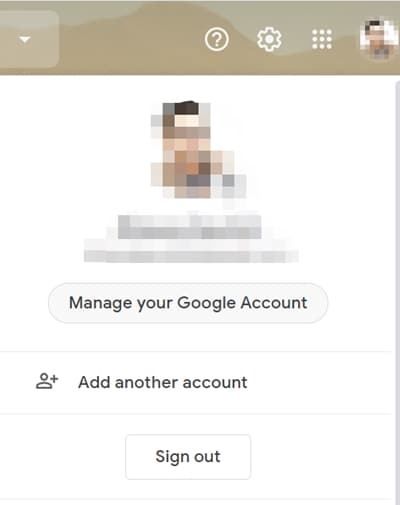
Une fois que les paramètres généraux de votre compte Gmail sont ouverts, vous pouvez simplement visiter la fonction "Sécurité" dans la barre latérale. Maintenant, parcourez et cliquez sur la section "Mots de passe" sur le côté.
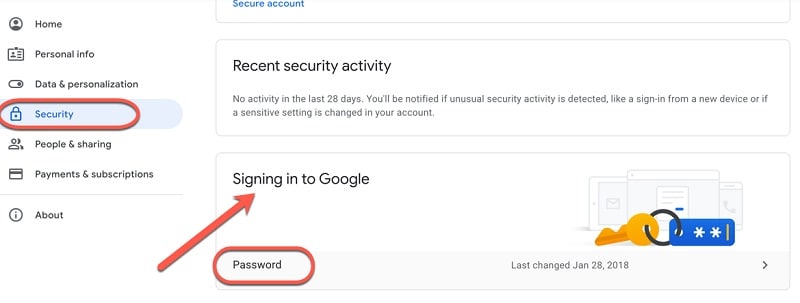
Etape 2: Changez le mot de passe de votre compte Gmail
Enfin, vous pouvez faire défiler un peu et aller à l'option pour changer votre mot de passe Gmail. Ici, vous devez d'abord entrer votre ancien mot de passe pour authentifier votre compte. Ensuite, vous pouvez simplement entrer votre nouveau Mot de passe Gmail et confirmez votre choix.
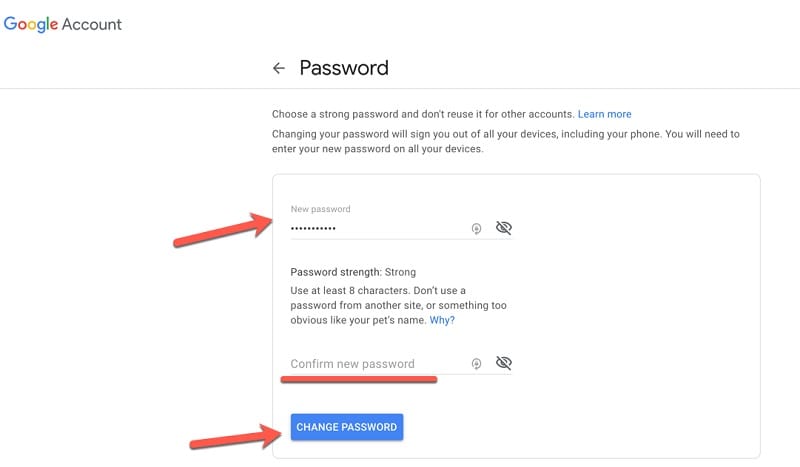
Enfin, il vous suffit de cliquer sur le bouton "Modifier le mot de passe" pour remplacer l'ancien mot de passe de votre compte Gmail par le nouveau.
Astuce Bonus: Méfiez-vous des outils de recherche de mot de passe Gmail en ligne
Lorsque j'ai voulu réinitialiser mon mot de passe Gmail, j'ai découvert qu'il existe de nombreux faux portails en ligne qui prétendent pouvoir pirater un compte Gmail. Veuillez noter que la plupart de ces outils de recherche de mot de passe Gmail en ligne ne sont pas authentiques et ne sont que des gadgets. Ils vous demanderont simplement les détails de votre compte Gmail et vous obligeront à télécharger des applications ou à répondre à des enquêtes. Par conséquent, au lieu d'utiliser un outil de recherche de mot de passe Gmail en ligne, suivez les suggestions suivantes.

Conclusion
Comme vous pouvez le constater, récupérer votre mot de passe Gmail peut être assez facile. Si vous avez de la chance, vous pouvez simplement accéder à vos mots de passe Gmail enregistrés à partir de votre navigateur Web, comme Chrome. Cependant, si vous souhaitez réinitialiser le mot de passe de votre compte, vous pouvez simplement suivre les suggestions énumérées ci-dessus. En outre, lorsque j'ai voulu récupérer mon mot de passe Gmail, j'ai pris l'aide de Dr.Fone - Gestionnaire de mots de passe pour répondre à mes besoins. Il m'a aidé à restaurer tous mes mots de passe enregistrés et les détails de mon Apple ID sans causer aucune perte de données sur mon iPhone.
Gestionnaire de mot de passe
- Mot de passe des applications
- Récupérer le mot de passe Facebook
- Récupérer le mot de passe Snapchat
- Récupérer le mot de passe Instagram
- Retrouver le mot de passe Gmail
- Mot de passe iOS
- Mot de passe WiFi



Blandine Moreau
Membre de l'équipe d'experts Dr.Fone, axé sur la résolution des problèmes d'utilisation du téléphone mobile.
Generally rated 4.5 ( 105 participated)